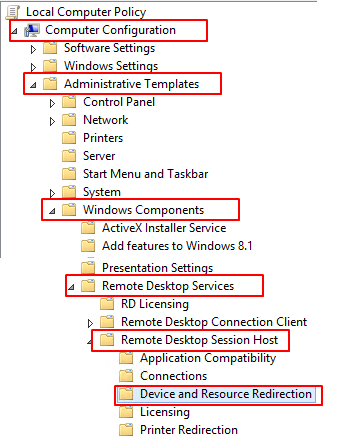目次
(確認環境:ローカル環境 Windows10,リモート側 Windows2012R2)
概要
Windowsの リモートデスクトップ接続を使ってサーバやPCに接続した場合、
デフォルトではローカルPCのドライブはリモート接続をした側に表示されません。
理由はセキュリティとパフォーマンスのためで、
明示的に設定しない限り、リモートセッションにはローカルのディスク(C: や D: など)は表示されません。
1つ目の手順は、Cドライブ等を表示する手順です。
2つ目の手順は、1つ目の手順を行ってもCドライブ等が表示されないようにする手順です。
リモートデスクトップ接続でローカルドライブを共有する
1.リモートデスクトップ接続を立ち上げ、「オプションの表示」をクリックします。
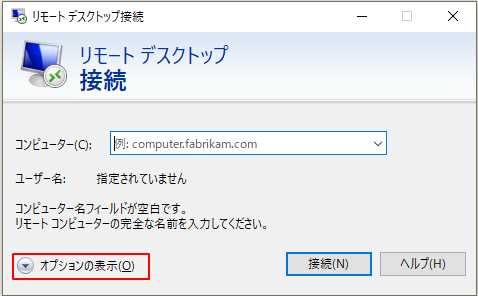
2.「ローカルリソース」のタブをクリックします。
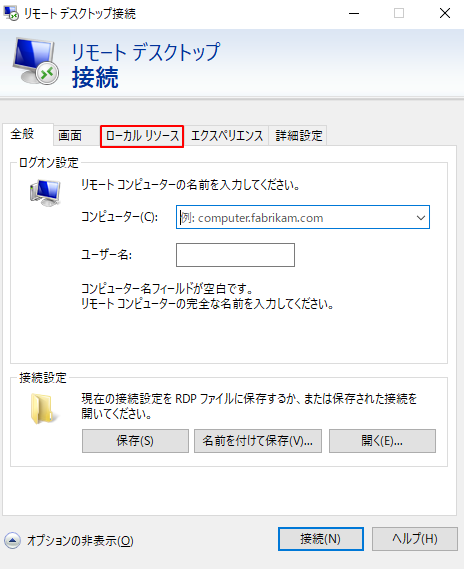
3.リモートデスクトップ接続の「ローカルリソース」の「詳細」をクリックします。
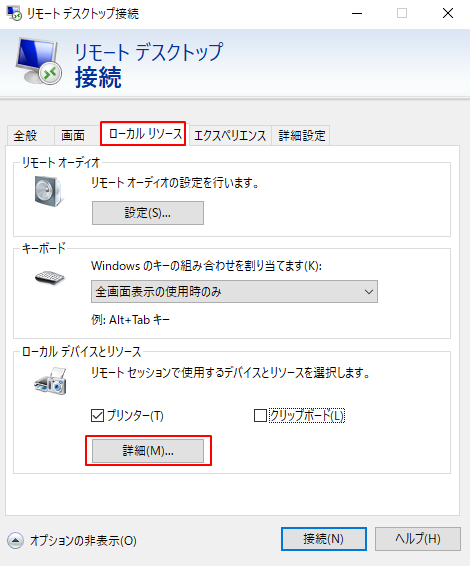
4.共有するローカルドライブにチェックを入れいます。
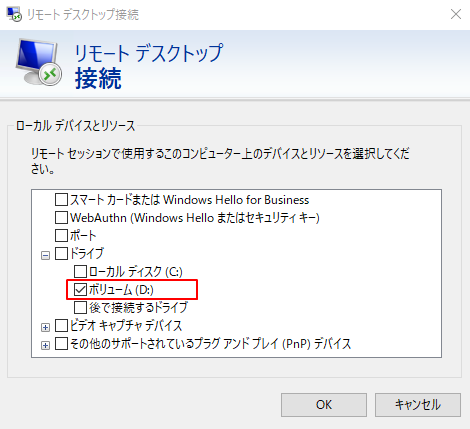
5.リモートデスクトップ接続で接続先にログインし、エクスプロラーで確認するとローカルのドライブが表示されます。通常のドライブと同じように使用できます。
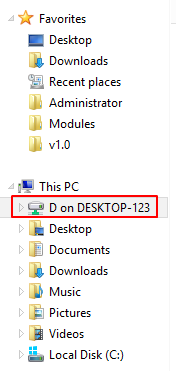
ローカルグループポリシーでローカルドライブの共有を禁止する
リモートデスクトップ接続先側のローカルグループポリシーでローカルドライブの共有を禁止する方法です。
1.スタートボタンを右クリックし、Run(ファイル名を指定して実行)をクリックします。
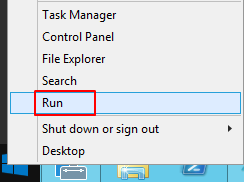
3.gpedit.msc と入力してOKを押します。
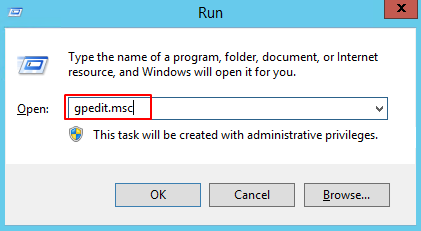
3.ローカルグループポリシーが表示されます。
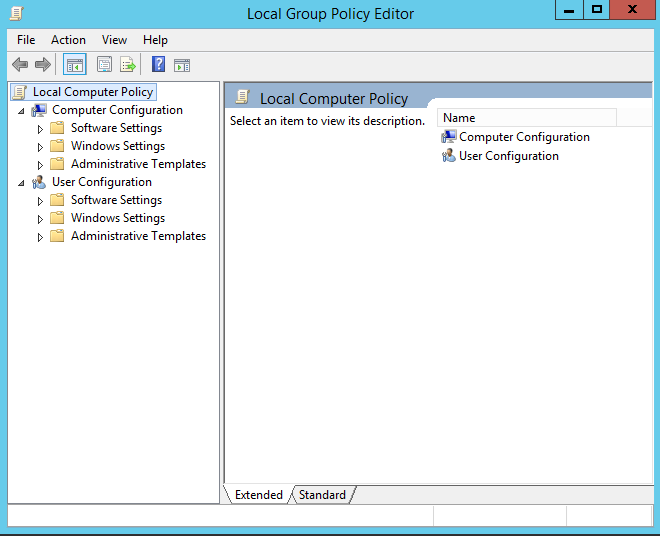
4.以下のように階層を開いていきます。
5.ドライブのリダイレクションの項目をダブルクリックします。
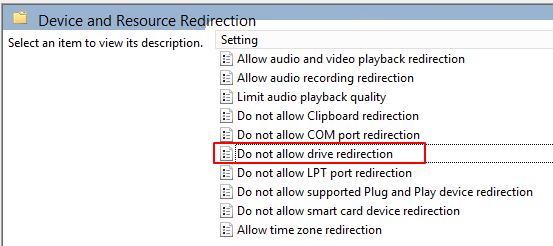
6.有効(Enabled)にチェックを入れてOKをします。
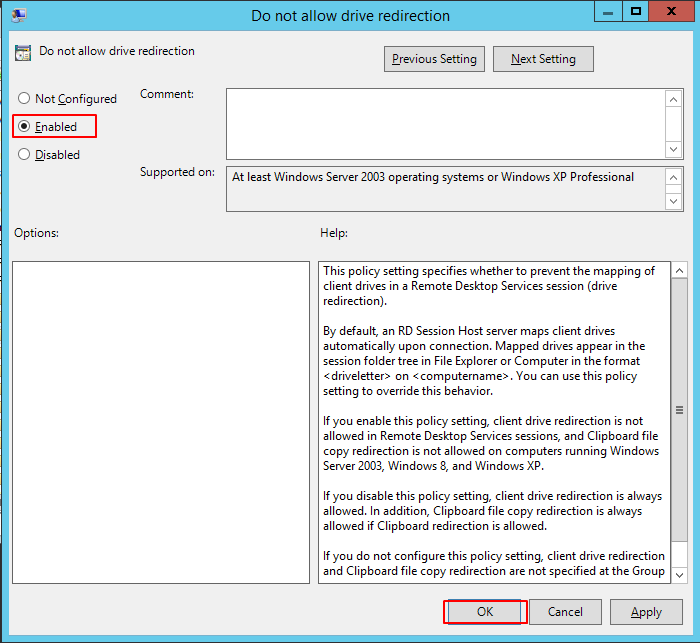
7.設定を反映させるには、サーバーの再起動が必要です。
関連の記事